

Ажурирање од 2. августа 2016:
Претходно нестала способност да у Мицрософт Едге-у наведе сопствену фасциклу за чување преузимања, која се разликује од стандардне фасцикле за кориснички профил "Довнлоадс", појавила се међу додатним опцијама прегледача у Виндовс 10 верзији 1607.
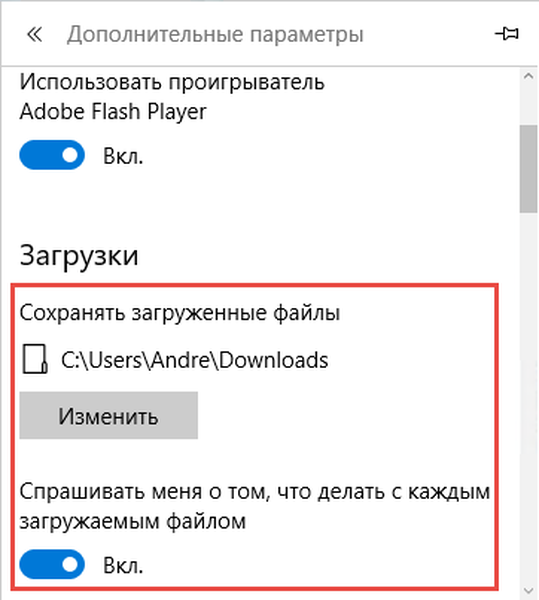
Оригинални чланак:
Није тајна да је у свом тренутном облику нови претраживач у Виндовсу 10 лишен неких наизглед једноставних поставки. На пример, Едге преузима све преузете датотеке Ц: \ Корисници \ Корисничко име \ Преузимања, али истовремено не омогућава да се изабере другачији директориј и кроз мени са подешавањима и непосредно пре покретања датотеке.
Судећи према коментарима на мрежи, многи корисници се жале на ово као један од недостатака прегледача. Конкретно, немогућност промене подразумеваног директорија изазива незадовољство код људи који имају мали системски диск у количини, и зато радије преузимају датотеке на други диск или партицију.
Можете бити сигурни да ће неко од будућих ажурирања Едге-а са собом донети и могућност измене стандардне путање за пренос датотека, али ако желите одмах да одредите свој директориј, уређивач регистра ће вам помоћи у томе..
Дакле, ако из неког разлога желите да промените локацију за пренос датотеке у Мицрософт Едге, само следите једноставна упутства у наставку.
Ако прегледач ради, затворите га.
Отворите уређивач регистра. Да бисте то урадили, уђите регедит на траци са задацима на траци задатака и притисните Ентер.
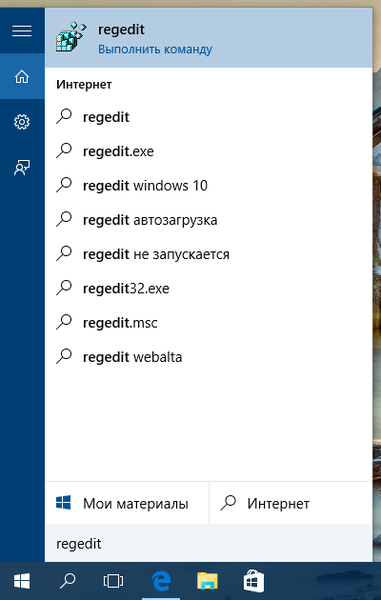
Ако се појави прозор Контрола корисничких налога, кликните на „Да“.
Следите следећи пут:
ХКЕИ_ЦУРРЕНТ_УСЕР \ СОФТВАРЕ \ Класе \ Лоцал Сеттингс \ Софтваре \ Мицрософт \ Виндовс \ ЦуррентВерсион \ АппЦонтаинер \ Стораге \ мицрософт.мицрософтедге_8векиб3д8ббве \ МицрософтЕдге \ Маин
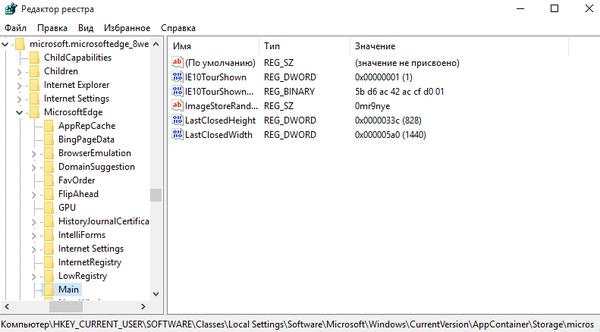
У десном делу прозора кликните десним тастером миша, одаберите „Цреате“, затим „Стринг параметар“. Дајте назив креираном параметру "Подразумевано преузимање директорија".
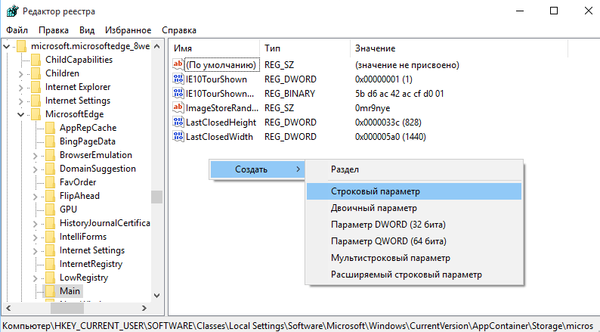
Сада је отворите и у поље "Вредност" унесите путању до мапе у коју би требало да се сачувају преузете датотеке. На пример, ако желите да се прегледач преузме у мапу Довнлоадс на диску Е, унесите Е: \ Довнлоадс.
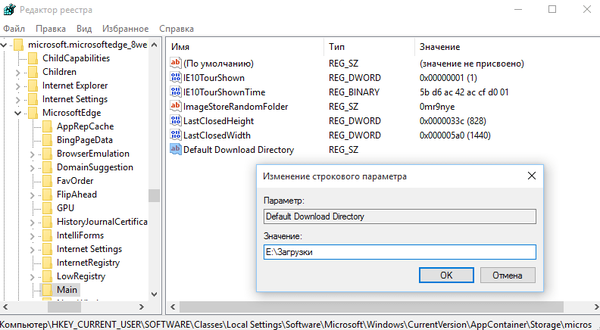
САВЕТ: да бисте копирали путању до мапе, кликните десним тастером миша на њу док држите тастер Схифт, а затим у контекстном менију кликните „Копирај као путању“.
Па, то је све.
Додатак:
Као што је наведено у коментарима, без свих ових потешкоћа можете да урадите и само промените локацију директоријума за преузимање. Да бисте то учинили, кликните десним тастером миша на њу, изаберите „Својства“, а затим идите на картицу „Локација“.
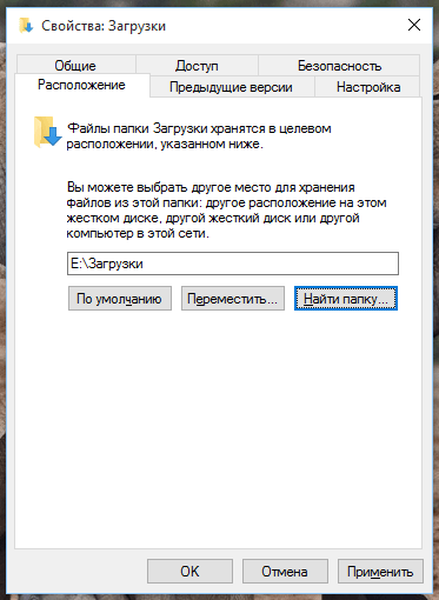
Унесите нову локацију мапе и кликните на „Премјести“.
Затим потврдите потез.
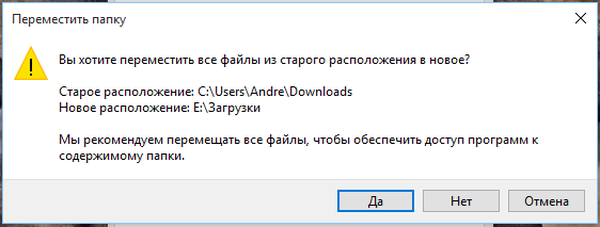
Заједно са фасциклом „Преузимања“ премештаће се датотеке сачуване у њој.
Добар дан!











